Windows 10 上可以自定义改变的东西有很多,像之前我们介绍过的 System Font Size Changer 就可以改变字体大小。而今天介绍的这款 Advanced System Font Changer 则是更近一步,不单可以改变字体大小,还可以改变字体。
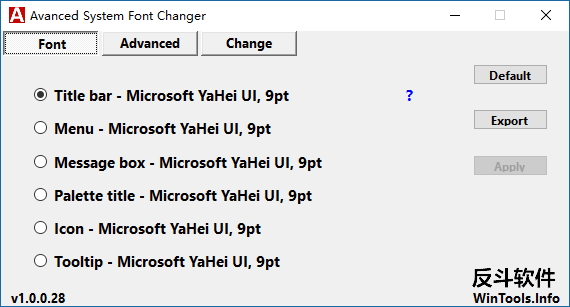
运行 Advanced System Font Changer 后,我们强烈建议你先按右侧的「Export」将目前的设置导出,这样即使你后面修改后悔了,也有补救药。
接着点击各个设置项,就会弹出一个字体框,就像我们在文档编辑工具里的那种字体框,在里面可以设置字体、大小、类型等等。
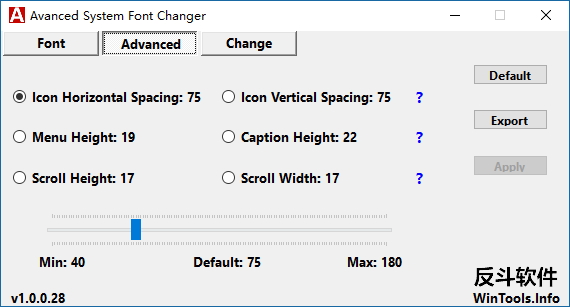
接着点击「Advanced」,这里还可以设置更多,像滚动条的滑块宽度、图标的占位大小等等。操作方式是点中选项后拖动下方的滑块进行调节。
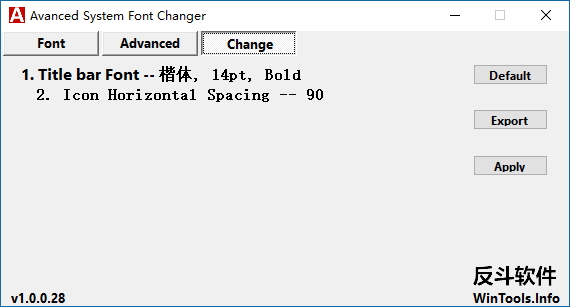
之后点击「Change」,可以查看到你本次操作的改变内容,会将所有变更的内容都罗列出来。之后点击「Apply」,弹出对话框后就会直接注销了。
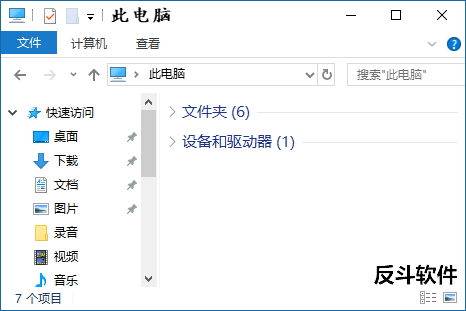
注销后就可以看到改变后的效果了,如果你想要恢复的话,运行之前备份的注册表项,再注销就行了。
| 微信搜索「反斗软件」或扫描上方二维码关注我们,每天为你送上精选的限免信息,更便捷的限免信息获取方式,不定时举行有奖活动 |

![DragWin - 使用鼠标右键移动窗口[Windows]-反斗软件](https://wwwapprcn.macapp8.com/DragWin.png)
![xd-AntiSpy - 针对 Windows 10 和 11 系统的隐私优化工具[Windows]-反斗软件](https://wwwapprcn.macapp8.com/xd-AntiSpy.png)
![TopNotify - 自定义 Windows 系统通知位置及透明度[Windows]-反斗软件](https://wwwapprcn.macapp8.com/TopNotify.webp)
![Background Muter - 自动对背景运行的程序进行静音[Windows]-反斗软件](https://wwwapprcn.macapp8.com/Background-Muter.webp)
![PDF SlideShow - 像幻灯片一样看 PDF 文档[Windows]-反斗软件](https://wwwapprcn.macapp8.com/PDF-SlideShow.webp)
![Watt Toolkit - 开源跨平台多功能 Steam 工具箱[Windows、macOS、Linux、Android、iOS]-反斗软件](https://wwwapprcn.macapp8.com/Watt-Toolkit-1.webp)
![Windows Sandbox Launcher - Windows 沙盒自定义启动器[Windows]-反斗软件](https://wwwapprcn.macapp8.com/Windows-Sandbox-Launcher.webp)
![Lingo - 本地运行的大模型翻译工具[Windows、macOS、Linux]-反斗软件](https://wwwapprcn.macapp8.com/Lingo.webp)
![X-Mouse Button Control - 鼠标按键方案修改工具[Windows]-反斗软件](https://wwwapprcn.macapp8.com/x-mouse-button-control-1.png)
![Spaceman - 在菜单栏上显示当前是第几个桌面[macOS]-反斗软件](https://wwwapprcn.macapp8.com/Spaceman.png)

![PrintFriendly - 可编辑网页打印插件[Chrome、Firefox、Edge 扩展]-反斗软件](https://wwwapprcn.macapp8.com/PrintFriendly.png)

![SingleFile - 一键将网页保存为单文件网页[Chrome、Firefox、Edge 扩展]-反斗软件](https://wwwapprcn.macapp8.com/SingleFile.jpg)


字体“狂”???
框。。。